10 Dark Theme pre Windows 10
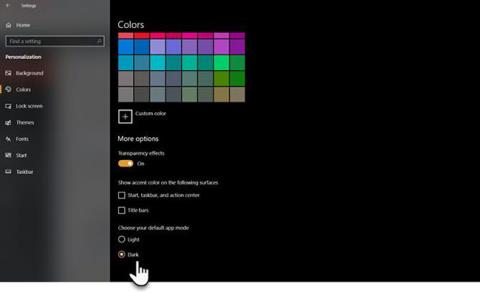
Tmavé motívy sú v poslednej dobe populárne, od aplikácií pre mobilné telefóny až po operačný systém Windows 10.
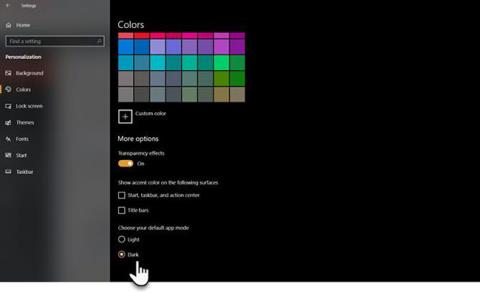
Tmavé motívy sú v poslednej dobe populárne, od aplikácií pre mobilné telefóny až po počítačové operačné systémy.
Ich výhodou je ľahké čítanie, menšie namáhanie očí a vyzerajú tajomne, však?
Našťastie je k dispozícii na stiahnutie množstvo skvelých tmavých tém, ktoré vyhovujú každému štýlu. Toto je 10 najkrajších temných tém.
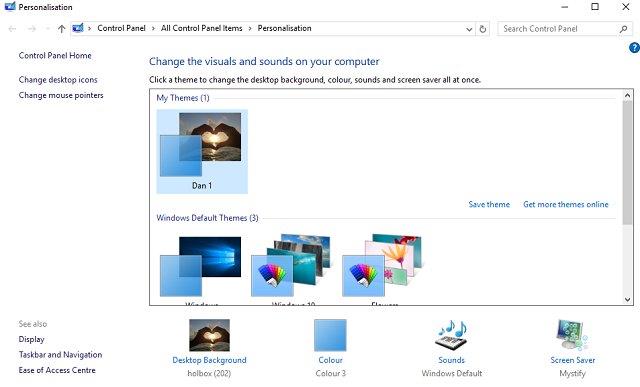
Ako obvykle kliknite pravým tlačidlom myši na pracovnú plochu a vyberte položku Prispôsobiť > Témy alebo vyberte položku Štart > Nastavenia > Prispôsobenie > Témy .
Môžete si vybrať jeden zo vstavaných motívov systému Windows alebo kliknutím na položku Získať ďalšie motívy v obchode Microsoft Store zobrazíte ďalšie.
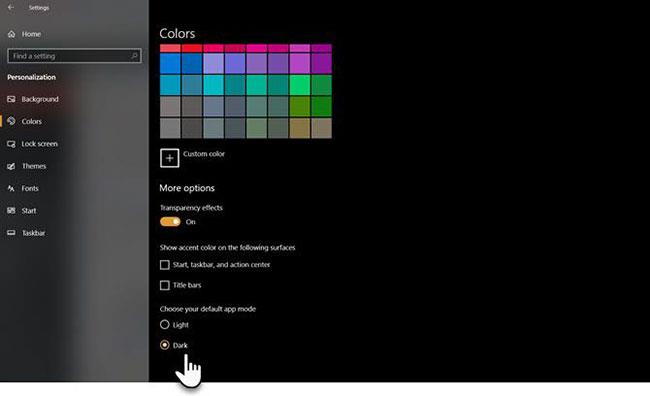
Tmavý motív Windows 10
S výročnou aktualizáciou 2017 spoločnosť Microsoft predstavila temnú tému systému Windows 10 pre celý systém, ktorá bola predtým dostupná iba prostredníctvom hacknutia registra.
Ak používate najnovšiu verziu Windowsu 10, prejdite do časti Nastavenia ( kláves Windows + I ) > Prispôsobenie > Farby , prejdite nadol a nastavte predvolený režim aplikácie na Tmavý.
Téma zmení systémové aplikácie Windows a aplikácie Microsoft Store. Iné aplikácie tretích strán stále musíte meniť od prípadu k prípadu.
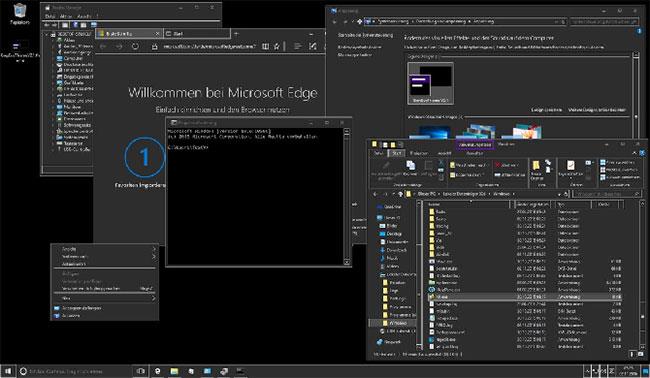
GreyEve
Téma GreyEve je k dispozícii na stiahnutie z DeviantArt. Toto je jedna z najlepších bezplatných tém systému Windows 10, ktoré sa oplatí vysk��šať.
Na rozdiel od niektorých iných tém v tomto zozname sa dá nainštalovať bez použitia nástrojov tretích strán alebo úpravy systémových súborov – vďaka čomu je GreyEve úžasný. pre používateľov, ktorí chcú jednoduchú možnosť.
Vývojár varuje, že bol nútený urobiť z GreyEve tému s vysokým kontrastom kvôli obmedzeným možnostiam temnej témy spoločnosti Microsoft. Budete musieť skontrolovať, či to vyhovuje vašim potrebám alebo nie.
Ak ho chcete začať používať, stiahnite si súbor a umiestnite ho do priečinka [USERNAME] AppData\Local\Microsoft\Windows\Themes.
Umiestnite kurzor myši na tmavé Aero
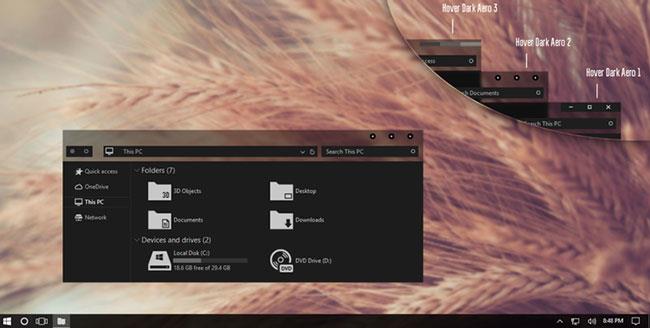
Umiestnite kurzor myši na tmavé Aero
Hover Dark Aero používa matnú čiernu a sivú farbu na vytvorenie elegantného a vizuálne pôsobivého používateľského rozhrania. Ak chcete znovu vytvoriť vzhľad, ktorý vidíte na obrázku vyššie, budete si musieť stiahnuť aj prepojený balík tém od tvorcu. Balík ikon je súčasťou súborov na stiahnutie témy.
Na výber je 6 rôznych verzií témy, z ktorých každá má trochu iný nádych.
Ak chcete, aby téma fungovala, musíte sa uistiť, že máte nainštalovaný vyššie uvedený UXThemePatcher.
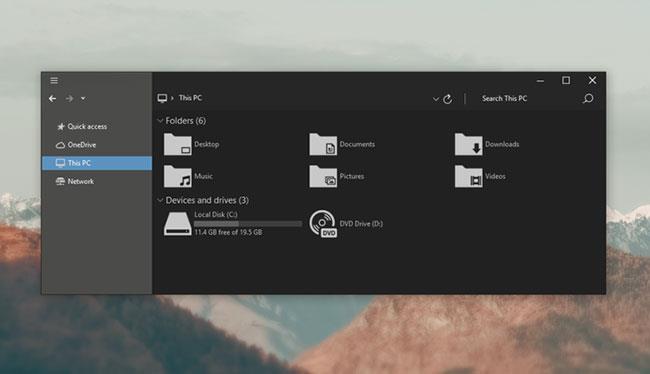
Nost Metro
Nost Metro je ďalšia temná téma pre Windows 10, ktorá je skutočne populárna.
Samotná téma je možnosťou dva v jednom. V rovnakom balíku sťahovania sú tmavé aj svetlé motívy pre Windows 10 a môžete si vybrať, ktorý motív chcete spustiť vo svojom systéme.
Dostanete tiež motív pre Firefox (ktorý pridáva konzistentnosť medzi aplikácie, ktoré používate) a dva balíčky ikon (jeden tmavý a jeden svetlý).
Rovnako ako pri mnohých iných možnostiach sťahovania v tomto zozname budete musieť spustiť UXThemePatcher predtým, ako bude téma fungovať v systéme Windows.
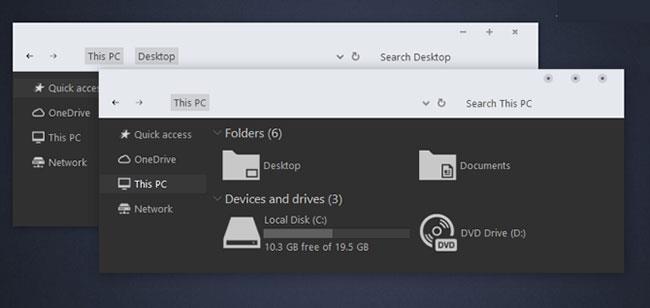
Unáhlený
Ďalšou štýlovou témou Windows 10, ktorú tento článok predstaví, je Hastpy.
Vývojár za touto témou je Cleodesktop, ktorý je rovnaký ako Hover Dark Aero, takže môžete ľahko vidieť podobnosti, obaja používajú rovnaké balíčky ikon.
Na rozdiel od Hover Dark Aero nemá Hastpy priesvitnú stuhu. Namiesto toho používa kontrastnú svetlosivú farbu. Opäť je k dispozícii 6 rôznych verzií témy.
Ak chcete nainštalovať Hastpy do svojho systému, musíte spustiť UXThemePatcher. Presuňte všetky súbory v priečinku súboru na stiahnutie témy %windir%/Resources/Themes, aby ste mohli začať pracovať.
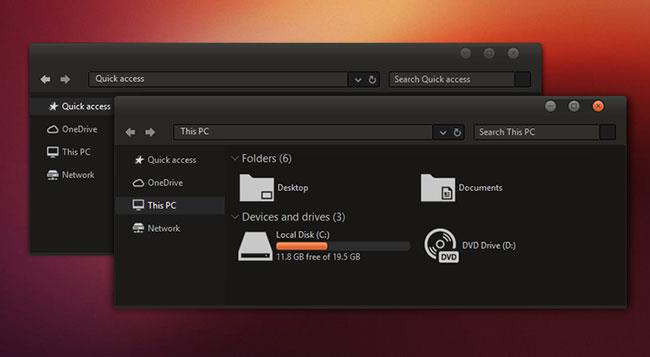
Tmavá téma Ubuntu
Ak ste používateľom systému Linux , ktorý chce do systému Windows priniesť trochu štýlu Ubuntu , zvážte možnosť Ubuntu Dark Theme.
Ubuntu Dark Theme využíva ako svoju inšpiráciu populárnu distribúciu Linuxu s elegantnými farbami a množstvom plochých ikon. Téma je úplne bez reklám.
Temná téma Ubuntu je plne prispôsobiteľná, takže si ju môžete upraviť podľa svojich potrieb. Pred spustením procesu inštalácie sa uistite, že máte spustený UxThemePatcher.
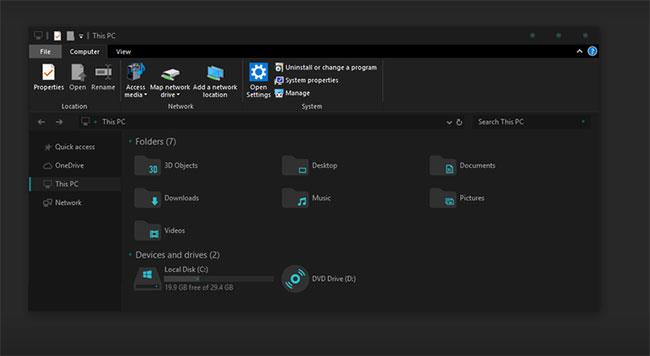
Po Dark Cyan
Ďalšou tmavou témou pre Windows 10, ktorú tento článok predstaví, je After Dark Cyan.
Na rozdiel od niektorých iných tmavých tém na zozname je táto v skutočnosti úplne tmavá – žiadne akcentujúce farby ani odtiene sivej.
Všetky časti systému Windows 10 sú zakryté, takže sa nestretnete so žiadnymi jasnými obrazovkami, ktoré môžu náhle spôsobiť odlesky.
Tieto motívy je možné použiť iba pre Windows 10, takže ak sa pokúsite použiť motív pre Windows 7 alebo 8, nebude fungovať.
Téma je navrhnutá tak, aby používala neutrálne tmavé farby, takže na obrazovke nebude žiadny ostrý kontrast ani ostré farby.
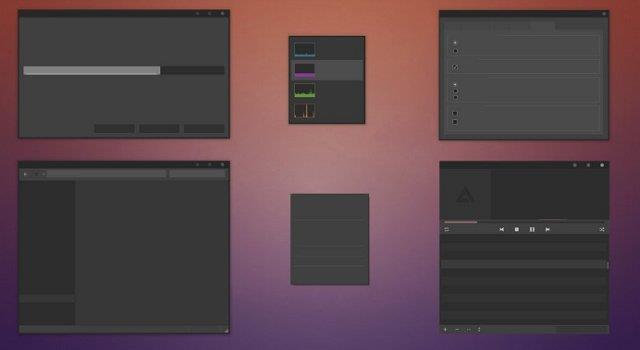
Proces inštalácie je komplikovanejší ako pri iných témach. Pred inštaláciou čohokoľvek si stiahnite nižšie uvedené nástroje:
Najprv nainštalujte písmo Open Sans. Potom nainštalujte UXThemePatcher a nakoniec Ribbon Disabler .
Potom vypnite pás s nástrojmi pomocou nástroja Ribbon Disabler a potom presuňte obsah priečinka Visual Style do C:\Windows\Resources\Themes . Nakoniec vyberte tému v Nastaveniach témy .
Tému môžete ďalej nainštalovať zmenou farby a nepriehľadnosti panela úloh . Tento nástroj je dostupný na stránke DevianArt.
Ešte raz pripomínam, že ide o tému pre Windows 10. Hoci zdieľa rovnaký názov ako jeho náprotivok Windows 8, nefunguje so staršími verziami operačných systémov.
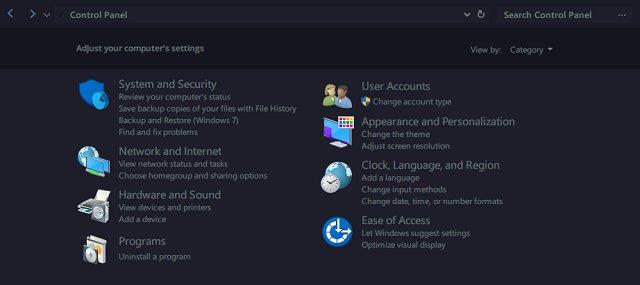
Inštalácia tejto témy je pomerne komplikovaná. Pred inštaláciou hlavnej témy budete potrebovať štyri aplikácie tretích strán. To je:
Najprv otvorte OldNewExplorer a začiarknite políčka Použiť panel príkazov a Skryť tlačidlo . Ďalej zakážte Zobraziť stavový riadok v klasickom prostredí a importujte súbor XML tak, že prejdete na Nastavenia klasickej ponuky Štart > Zálohovať > Načítať z XML .
Nakoniec nainštalujte písmo Sans Semibold a hlavnú tému.
Namiesto použitia všetkých tmavých farieb by bola Ades Theme lepšou voľbou pri použití mnohých šedých tónov zmiešaných s niekoľkými ďalšími farbami.
Ades Theme sa inštaluje jednoduchšie ako Nocturnal a Penumbra , aj keď je potrebný tretí nástroj, UXThemePatcher . Môžete si však priamo stiahnuť súbor a vložiť ho priamo do C:\Windows\Resources\Themes .
Ak chcete, aby bola téma krajšia, nainštalujte si balík ikon od výrobcu. Umožňuje použitie skvelých ikon, ako je znázornené na obrázku nižšie.
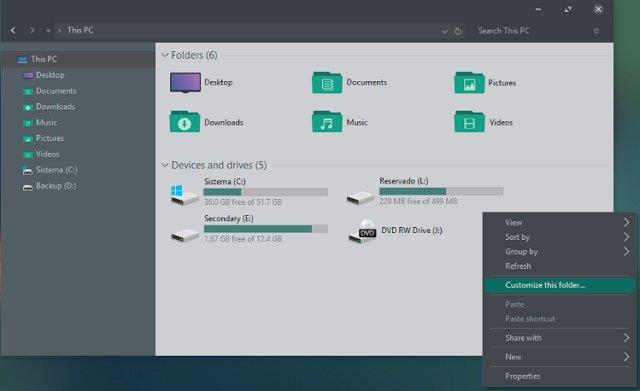
Niektoré z týchto tém spôsobujú významné zmeny vo vašom systéme súborov. Pred inštaláciou si preto vždy vytvorte body obnovenia systému a zálohy .
Dúfajme, že s týmto zoznamom môžete urobiť obrazovku počítača o niečo zaujímavejšou. Na výber máte zo stoviek tém a každá téma má iné atraktívne funkcie.
Dúfam, že nájdete tú správnu voľbu pre seba!
Režim Kiosk v systéme Windows 10 je režim na používanie iba 1 aplikácie alebo prístup iba k 1 webovej lokalite s hosťami.
Táto príručka vám ukáže, ako zmeniť alebo obnoviť predvolené umiestnenie priečinka Camera Roll v systéme Windows 10.
Úprava súboru hosts môže spôsobiť, že nebudete môcť pristupovať na internet, ak súbor nie je správne upravený. Nasledujúci článok vás prevedie úpravou súboru hosts v systéme Windows 10.
Zmenšenie veľkosti a kapacity fotografií vám uľahčí ich zdieľanie alebo odosielanie komukoľvek. Najmä v systéme Windows 10 môžete hromadne meniť veľkosť fotografií pomocou niekoľkých jednoduchých krokov.
Ak nepotrebujete zobrazovať nedávno navštívené položky a miesta z bezpečnostných dôvodov alebo z dôvodov ochrany osobných údajov, môžete to jednoducho vypnúť.
Spoločnosť Microsoft práve vydala aktualizáciu Windows 10 Anniversary Update s mnohými vylepšeniami a novými funkciami. V tejto novej aktualizácii uvidíte veľa zmien. Od podpory stylusu Windows Ink až po podporu rozšírenia prehliadača Microsoft Edge sa výrazne zlepšila ponuka Štart a Cortana.
Jedno miesto na ovládanie mnohých operácií priamo na systémovej lište.
V systéme Windows 10 si môžete stiahnuť a nainštalovať šablóny skupinovej politiky na správu nastavení Microsoft Edge a táto príručka vám ukáže tento proces.
Tmavý režim je rozhranie s tmavým pozadím v systéme Windows 10, ktoré pomáha počítaču šetriť energiu batérie a znižovať vplyv na oči používateľa.
Panel úloh má obmedzený priestor a ak pravidelne pracujete s viacerými aplikáciami, môže sa stať, že vám rýchlo dôjde miesto na pripnutie ďalších obľúbených aplikácií.









